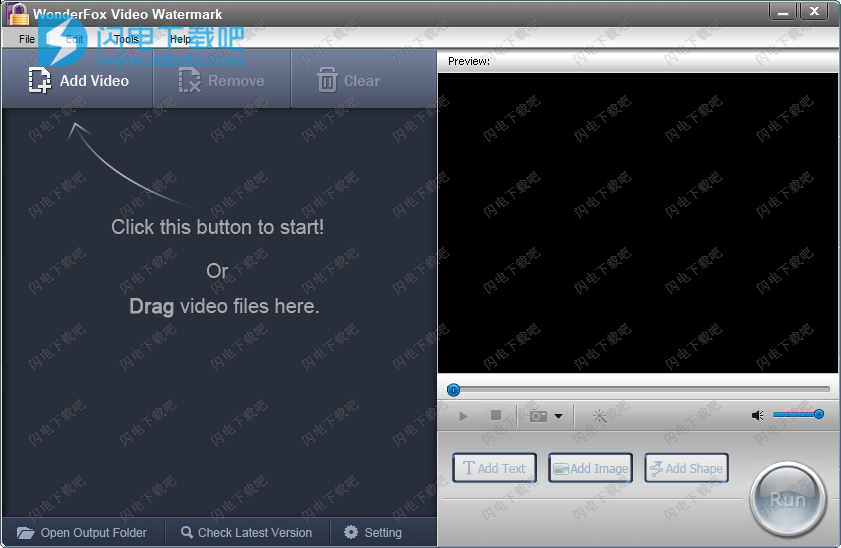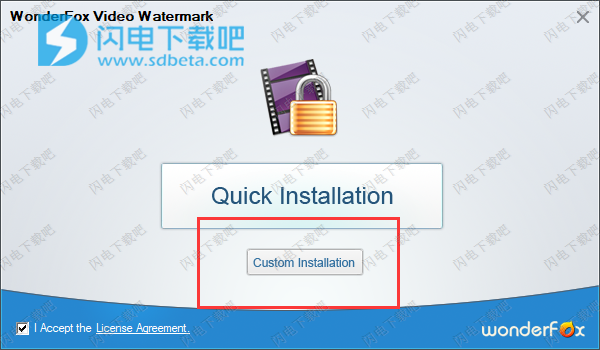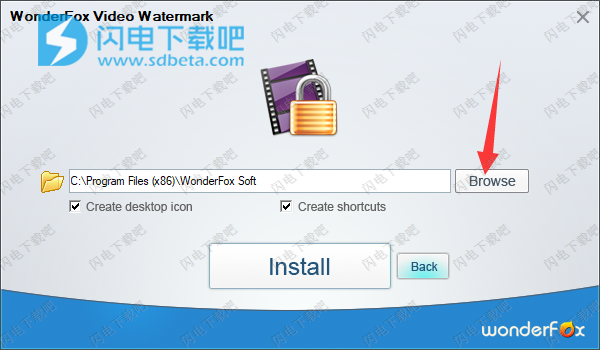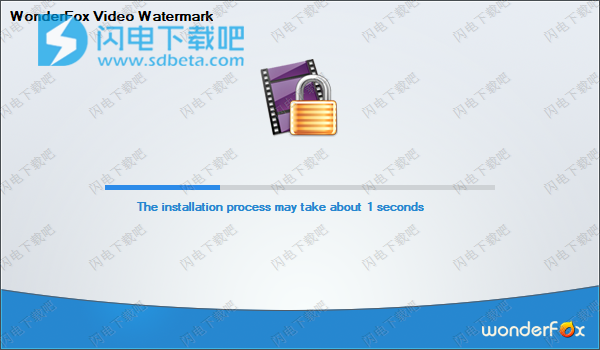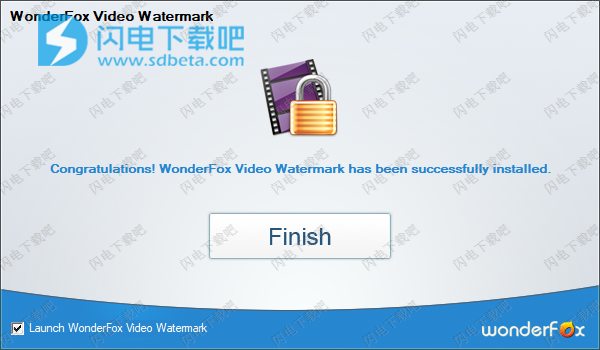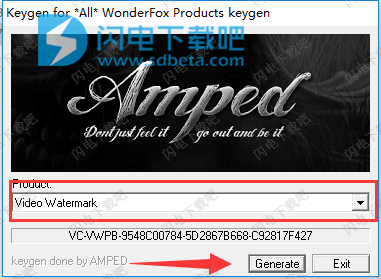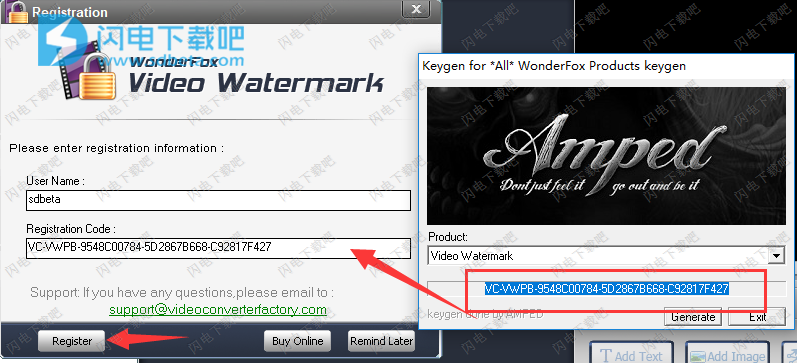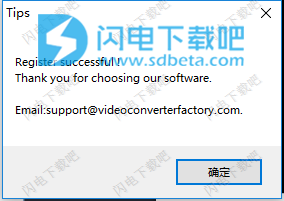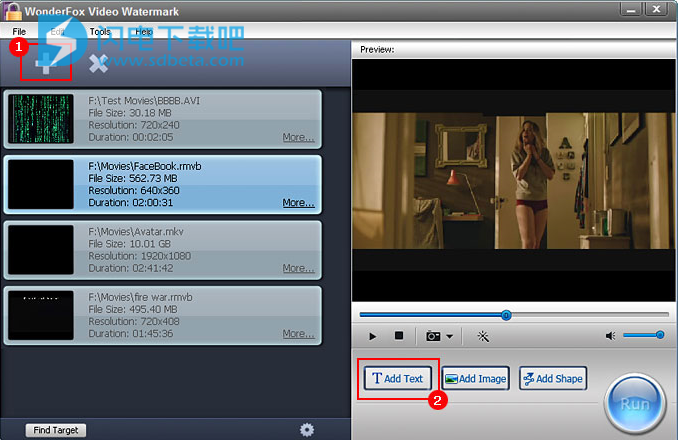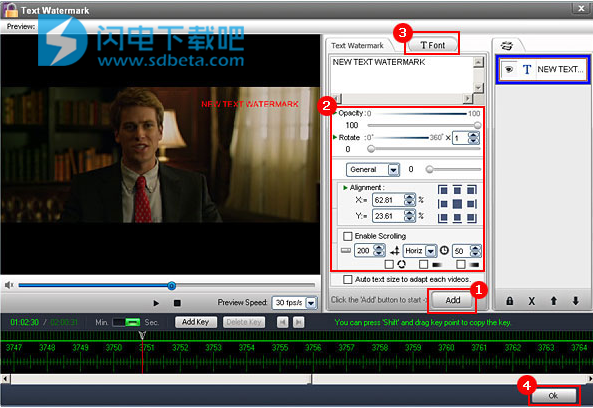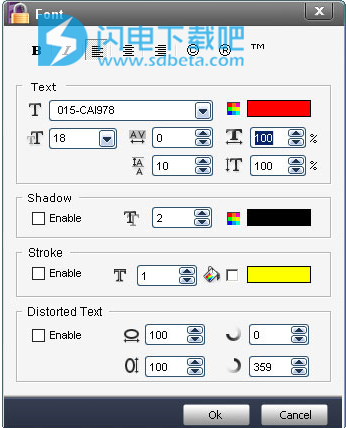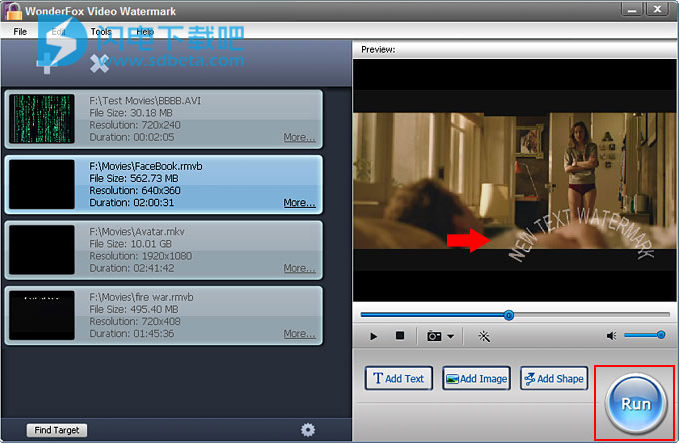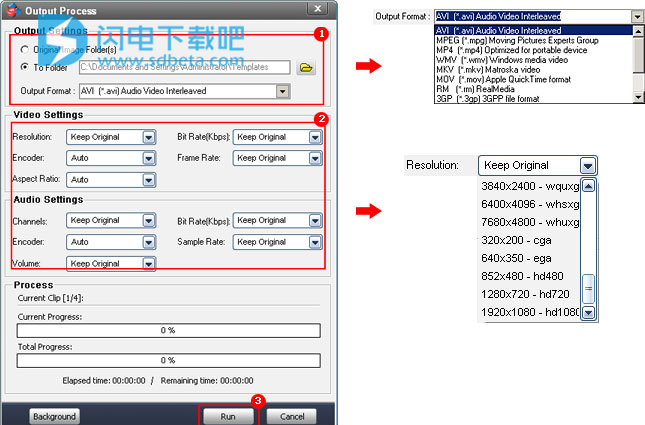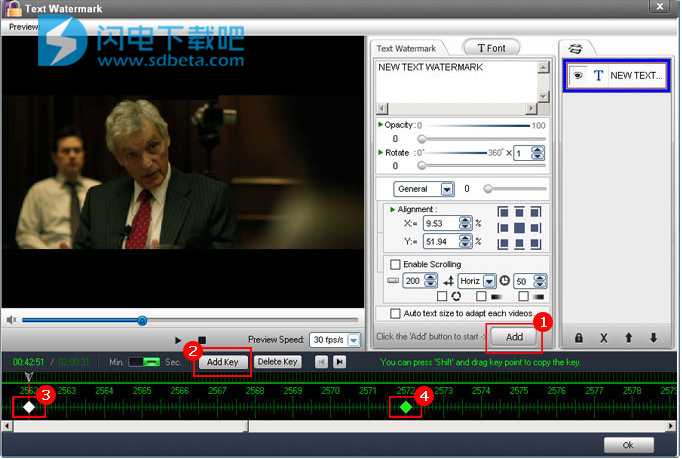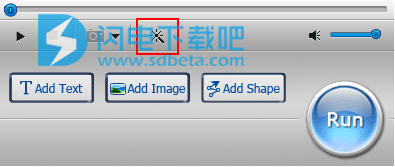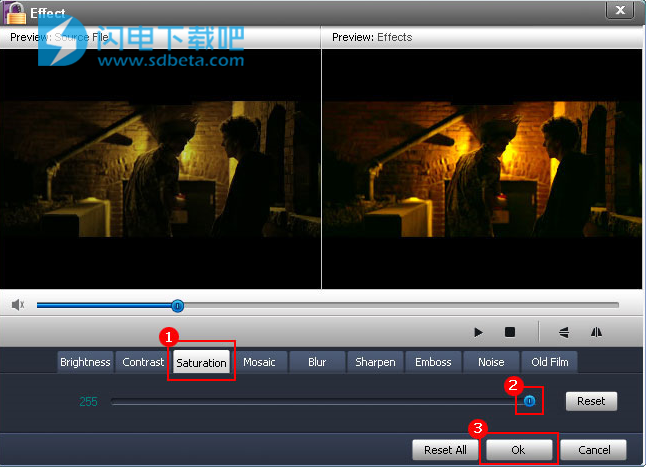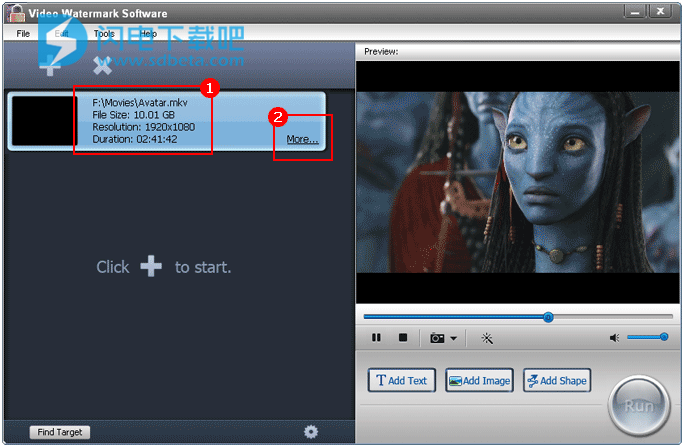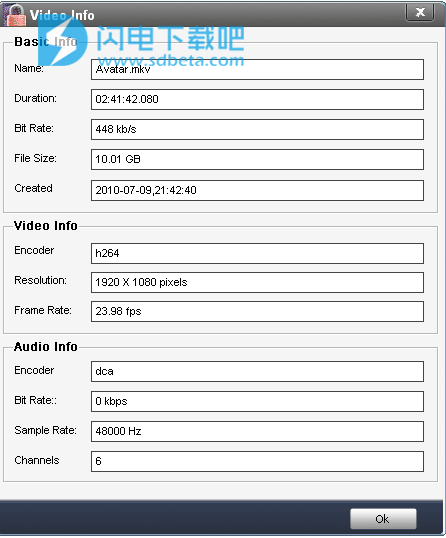WonderFox Video Watermark破解版是一款功能强大的视频水印添加软件,帮助用户添加水印以保护您的视频版权 ,专注于保护和注释您的视频文件,您是否担心您的视频未经授权使用和共享?当人们观看您的视频时,您是否希望让观众了解视频的来源? 您可能需要在视频中添加身份和所有权信息,确保查看者知道来源。WonderFox Video Watermark可以帮助您做到这一点,Video Watermark允许您以批处理模式将文本,图像,徽标,符号(包括动画)嵌入到视频中。 视频水印操作简单,界面友好,水印过程变得非常简单,只需点击几下即可完成,是保护和注释视频的绝佳解决方案。本次小编带来的是WonderFox Video Watermark最新破解版,含注册机和安装破解激活图文教程,需要的朋友不要错过了!
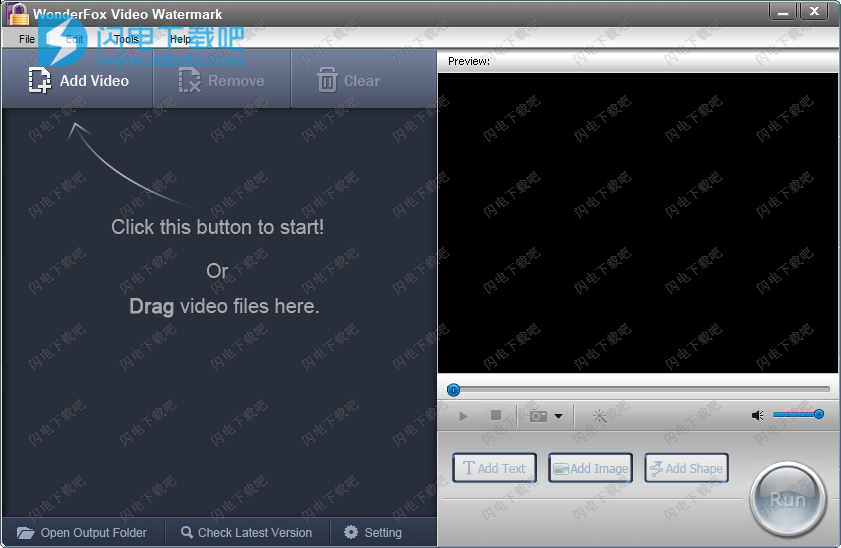
安装破解教程
1、在本站下载并解压,得到Video Watermark v3.3.exe安装程序和WonderFox keygen.exe注册机

2、双击Video Watermark v3.3.exe运行,如图所示,点击自定义安装
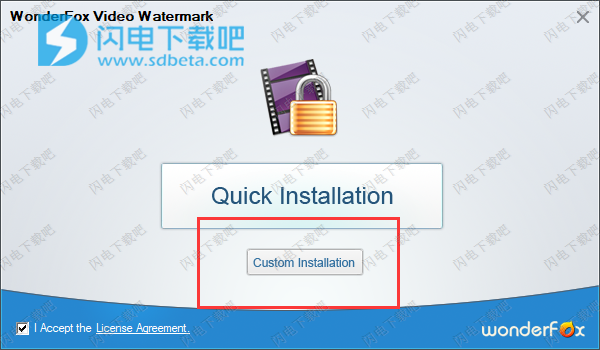
3、点击浏览选择软件安装路径,点击install安装
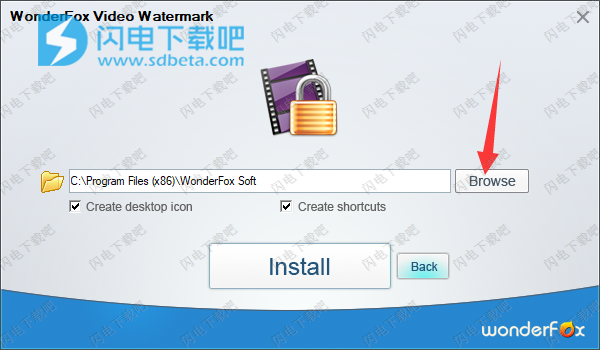
4、安装中,速度非常快,稍等片刻
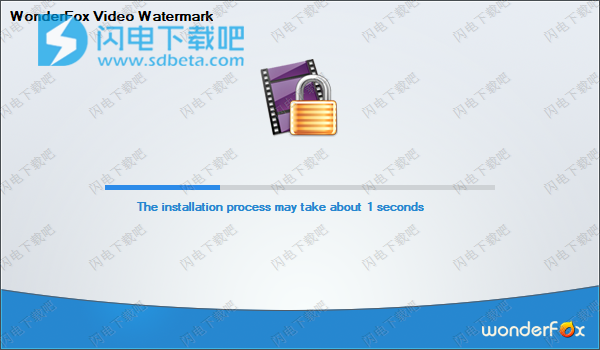
5、安装完成,点击finish退出向导
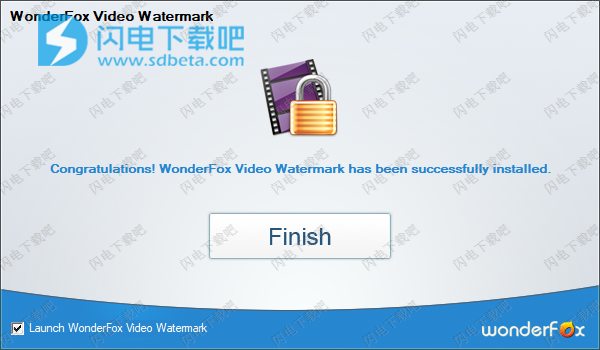
6、运行软件,并运行注册机,如图所示,软件选择Video Watermark,点击Generate生成注册码
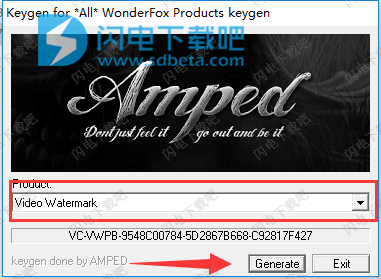
7、在软件中输入用户名,即将注册码复制到软件中,点击注册按钮
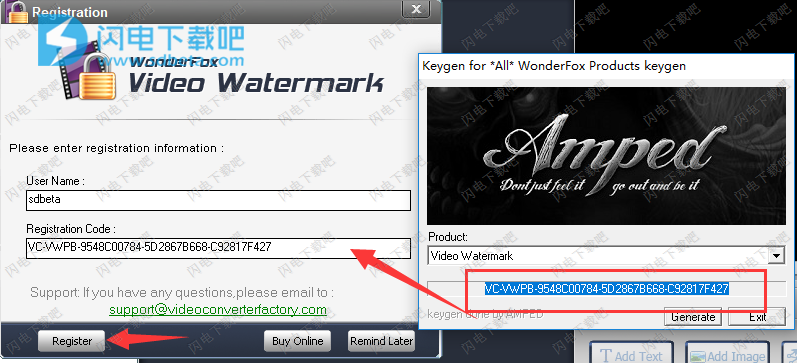
8、如图所以,注册成功
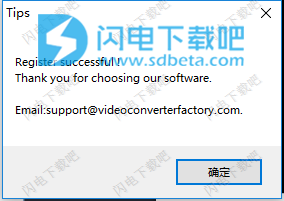
软件特色
1、快速水印速度和0质量损失
2、全面保护视频版权
3、150多种免费水印材料
4、通过时间线准确控制水印
5、用水印标记你的视频
6、支持文本和图像水印
7、支持转换和编辑视频文件
软件功能
1、使用数字水印保护您的视频
许多流行的在线视频网站允许访问者查看其成员上传的任何视频内容。通过一些技术支持,访客还可以下载他们喜欢的任何内容。因此,您共享的原创作品可能会在未经您同意的情况下以您从未想过的方式使用。尽管很难阻止视频窃贼,但您仍然可以为原始视频添加水印以建立品牌知名度。让其他人知道这些令人敬畏的作品的原创者。
2、创建动态水印和字幕效果
WonderFox视频水印中的“添加键”功能允许用户以更灵活的方式制作动态水印。只需在时间轴上创建不同的点(两个以上),并为每个点设置不同的参数。然后,您将看到水印从一个点到另一个点的过渡效果。
例如:在第三秒设置关键点并设置“不透明度”= 100%,然后在第八秒设置另一个键并设置“不透明度”= 0%,您将看到水印从第三秒到第八秒的淡出效果第二,您可以通过时间线制作不同种类的水印动态效果,例如滚动字幕,旋转图标等。
3、将所有关键视频转换为各种格式
担心不同格式的视频水印?没关系!WonderFox Video Watermark很好地支持所有流行的视频格式,包括AVI,MPEG,WMV,MP4,MKV,3GP,RM,FLV,SWF等。它还使用户能够将文件转换为以下任何格式:AVI,MPEG, WMV,MP4,MKV,3GP,RM,FLV,SWF等。现在您可以随意将视频上传到YouTube和MySpace。
4、增强您的视频 – 让它们变得令人惊叹
WonderFox Video Watermark可让您创建各种疯狂的视觉效果(特效)来增强您的视频效果。您可以非常轻松地调整视频的亮度,对比度和色彩平衡。您还可以通过应用以下效果来个性化您的视频:旧电影,马赛克,模糊,噪音,浮雕等,使其惊艳。
5、批量添加水印到视频
仍然觉得一个接一个地处理水印视频很麻烦?在WonderFox Video Watermark的帮助下,您可以在批处理模式下同时处理您编辑的所有视频。它将为您节省大量的时间和精力。
使用帮助
如何在视频中添加文本水印
1、启动程序并单击“+”导入视频;
2、选择一个视频剪辑,然后单击“添加文本”按钮进入“文本水印”界面。
3、点击“添加”按钮创建文本水印,创建后,可以看到像“新文本...”这样的新图层;
4、文本设置,包括不透明度,Ratate,对齐等;
5、Clicl'Font'按钮打开字体界面,可以选择字体,设置文字大小,启用阴影/笔划,并在此处制作扭曲文字;
6、单击“确定”完成文本水印设置并返回主界面。
7、此时,您可以在视频上看到文字水印,点击“运行”按钮进入输出设置界面。
8、在输出界面,您可以设置输出文件夹,视频选项,音频选项,当您完成这些设置后,单击“运行”按钮开始加水印过程。
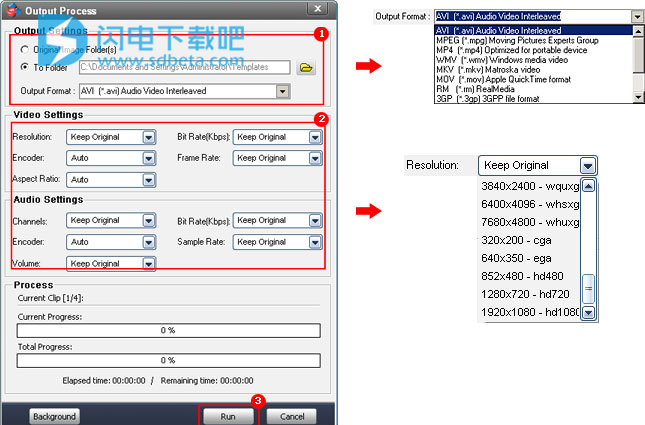
如何使用时间线创建动画水印
WonderFox视频水印允许您为视频添加文本水印,图像水印和形状,更好的是允许您为视频创建动画水印和变形动画。
如何使用时间线创建动画水印?步骤1:单击“添加”按钮创建文本水印图层。
步骤2:单击“添加密钥”按钮创建关键点,通过创建两个或更多密钥打印创建动画水印,并为每个关键点设置不同的参数。 如果要删除关键点,只需点击“删除关键字”
提示:按“Shift”并拖动关键点以复制关键点。
步骤3:在时间线中,将指针拖动到任意点,单击“添加键”以创建关键点。
步骤4:将指针拖动到另一个点,重新点击“添加键”以创建第二个关键点,此时,您可以更改单词,不透明度,局部性等以创建动画水印。
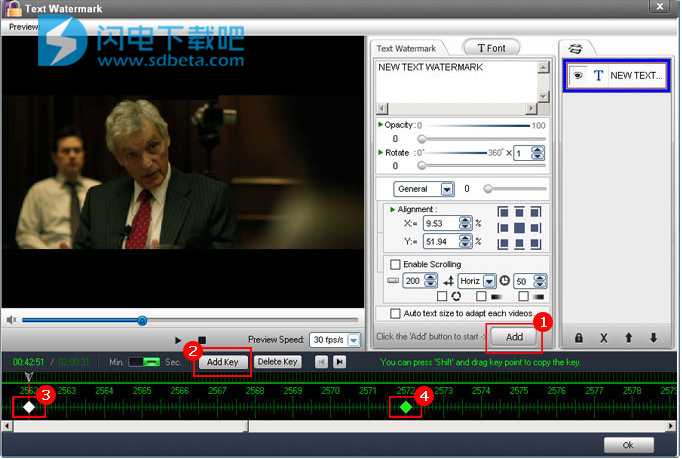
如何制作视频效果
第1步:单击进入效果界面。
第2步:这里有8种效果可供选择,例如“饱和度”:
步骤2-1:点击“饱和度”标签;
步骤3-2:拖动圆形按钮设置效果循环。
步骤3-3:您可以预览受影响的图片,单击“确定”按钮进行申请。’
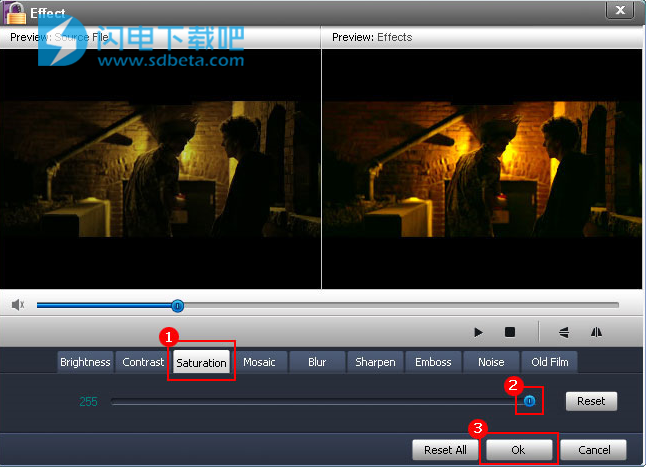
如何检查我的视频参数
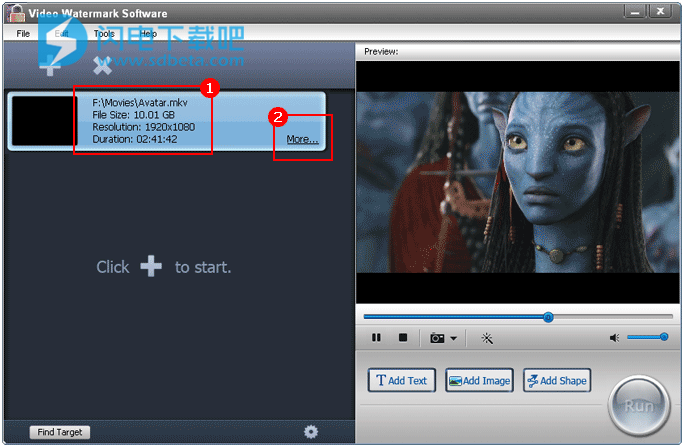
1、您可以在此处查看基本视频信息,包括文件路径,文件大小,视频分辨率和持续时间。
2、点击“更多...”链接打开即可查看完整的视频信息。
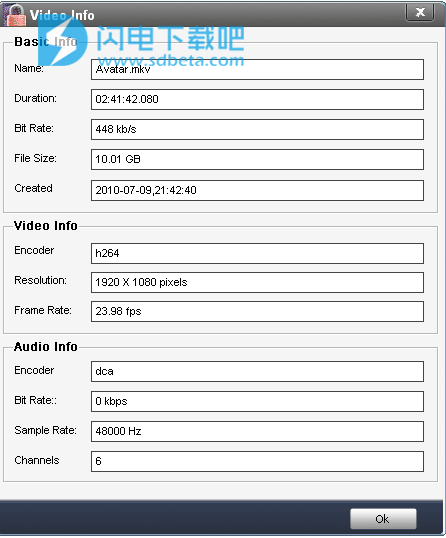
提示:这些是视频的原始参数,如果您不想对输出视频进行任何更改,当您进入“输出处理”界面时,只需选择“保持原始”。